كيفية العودة إلى نظام iOS 15 الثابت على iPhone و iPad من الإصدار التجريبي
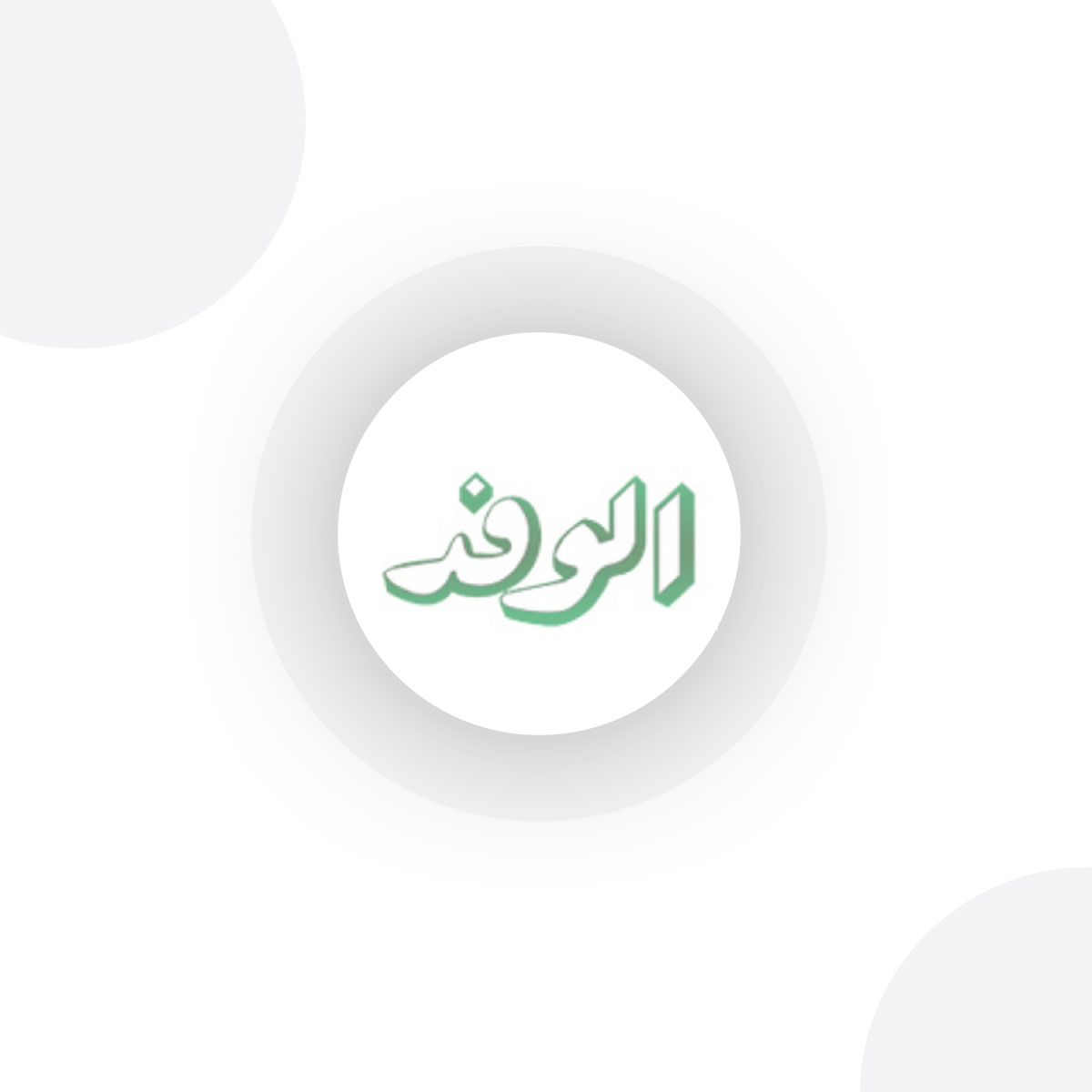
اقترب موعد الجيل القادم من أنظمة تشغيل أجهزة iPhone و iPad من Apple. من المتوقع أن تبدأ Apple في طرح الإصدار الثابت من iOS و iPadOS بعد وقت قصير من إطلاق iPhone 14 في 7 سبتمبر.
iPhone 14.. تضيف Apple ميزات غير المتوقعة في تشكيلة 2022
إذا كنت تختبر الإصدار التجريبي من iOS 16 و iPadOS 16 على جهاز iPhone و iPad وتتطلع إلى العودة إلى الإصدار الثابت - iOS 15 - قبل الإصدار الرسمي، فهناك خياران مختلفان متاحان لك. الخيار الأول هو انتظار الطرح الرسمي حيث يتم تحديث iPhone و iPad تلقائيًا إلى الإصدار الثابت من نظام التشغيل من الجيل التالي، خيار آخر هو العودة إلى إصدار iOS 15 المستقر.
في هذا الدليل، سنخبرك بدليل تفصيلي حول كيفية الرجوع إلى إصدار iOS 15 الثابت من الإصدار التجريبي. واصل القراءة:
هل لاحظ أن العودة إلى iOS 15 سيتطلب منك مسح هاتفك الذكي تمامًا. أيضًا، لن تتمكن من استعادة النسخة الاحتياطية التي تم إجراؤها على نظام التشغيل iOS 16. إذا حدث أن قمت بتثبيت الإصدار beta من watchOS 9 على Apple Watch، فلن يعمل بشكل صحيح مع iOS 15، فسيتعين عليك إعادته إلى watchOS 8.
إزالة الإصدار التجريبي من iOS 16 باستخدام جهاز Mac أو الكمبيوتر الشخصي
واحد.
- قم بتوصيل جهاز iPhone أو iPad بجهاز Mac أو الكمبيوتر الشخصي باستخدام الكابل
- أدخل في وضع الاسترداد iPhone 8 أو أحدث وأحدث أجهزة iPad بدون زر الصفحة الرئيسة: اضغط على زر رفع الصوت وحرره ثم اضغط مرة أخرى وحرر زر خفض مستوى الصوت. ثم اضغط مع الاستمرار على الزر الجانبي
iPhone 7 و 7 Plus / iPads مع زر الصفحة الرئيسة: انطلق مع الاستمرار في الضغط على أزرار Sleep / Wake و Volume Down. حرر الزر بمجرد رؤية شعار Apple متبوعًا بشاشة الاسترداد.
-
بمجرد رؤية استعادة / تحديث جهاز Mac أو جهاز الكمبيوتر ، انقر فوق خيار الاستعادة. ستؤدي هذه العملية إلى مسح الهاتف وتثبيت نظام التشغيل iOS 15 أو iPad OS 15 على الجهاز


